- • Exigences pour les appareils contrôlés
- • Tableaux de bord, zones, catégories
- • Thermostat simple avec hystérésis
- • Gestion simple du chauffage à l'aide du programme hebdomadaire et du commutateur de présence
- • Limitation de puissance
- • Notification sur haute température (DEPRECATED)
- • Configuration du contrôle de l'hystérésis via l'équation Smart Rule
- • Régulation de température PID
- • PID Cascade
- • Régulation de la cascade de chaudières
- • Régulation équithermique
- • Contrôle du chauffage en tarif d'électricité élevé via entrée d'indicateur de tarif de gestion de la charge
- • Modes de chauffage et de refroidissement
- • Modification de plusieurs appareils
- • Intégrer plusieurs unités de contrôle Core
- • Valeurs sûres
- • Comment combiner deux horaires quotidiens en une seule journée
- • Relier les appareils entre eux
- • Journal de l'appareil
- • Utilisation de valeurs statistiques dans Smart Rules
- • Commande de pompe de circulation d'eau chaude
- • Exporter des données de TapHome vers une feuille de calcul Google à l'aide d'Integromat
- • Exporter les descriptions d'appareils
- • Smart Rules - Présentation générale
- • Smart Rules - Actions
- • Smart Rules - Actions de commutation multi-valeurs
- • Smart Rules - Priorité
- • Smart Rules - Conditions limitatives
- • Alarme
- • Commande des stores avec un seul bouton-poussoir
- • Contrôlez le store avec le bouton poussoir haut et bas
- • Équation, Script
- • 2023
- • 2022.2
- • 2022.1
- • 2021.3
- • 2021.2
- • 2021.1
- • 2020.1
- • 2019.1
- • 2018.1
- • 2017.1 - Automatisation des stores - Mise à jour du contrôle d'angle
- • 2017.1 - Automatisation des stores - Profondeur des rayons du soleil
- • 2017.1 - Graphiques mis à jour
- • 2017.1 - Core mise à jour depuis l'application
- • 2017.1 - Double clic et triple clic
- • 2017.1 - Exposez les appareils
- • 2017.1 - Commutateur à valeurs multiples
- • 2017.1 - Autorisations
- • 2017.1 - Remplacer l'action du module
- • 2017.1 - Réglez sur le mode automatique - "Événement boutons poussoirs" Smart Rule
- • 2017.1 - Horaire quotidien Smart Rule
- • Journal des modifications du firmware
- • Transition of MAC address handling
- Documentation
- Utilisateurs et autorisations
Utilisateurs et autorisations

Gestion des utilisateurs
La gestion des utilisateurs vous permet de définir des droits d'accès et des autorisations pour différents types d'utilisateurs. Les utilisateurs peuvent être par exemple des membres de la famille, des invités dans un hôtel ou des locataires dans un immeuble de bureaux.
- Utilisateur - Peut modifier les valeurs manuellement - modifier le point de consigne de température, allumer / éteindre la lumière, etc. Son accès à Smart Rules et aux paramètres avancés de l'appareil peut être limité par l'administrateur ou l'utilisateur du service.
- Admin - Peut ajouter ou supprimer des utilisateurs, peut modifier les paramètres système de base.
- Service - N'a pas le droit d'ajouter ou de supprimer des utilisateurs. A accès à tous les paramètres et configurations du système. Le niveau de service est utilisé par les partenaires d'installation.
Il existe deux types de comptes d'utilisateur :
-
Compte TapHome - Un compte gratuit basé sur un email de connexion et un mot de passe. L'utilisateur est authentifié à l'aide du cloud et une liste de lieux est envoyée par le serveur. Le serveur cloud est utilisé pour l'authentification et pour générer une liste d'emplacements disponibles où l'utilisateur peut se connecter. Aucune connexion n'est nécessaire pour passer d'un site à l'autre. L'authentification finale est toujours effectuée par le contrôleur. Un compte TapHome est utilisé dans la plupart des cas.
-
Compte local - Chaque unité de contrôle possède un utilisateur local prédéfini avec le nom de connexion "admin" et le mot de passe "admin". Le mot de passe peut être modifié. Un compte local n'est recommandé que pour des occasions particulières : a) Lorsque l'utilisateur final ne doit pas être obligé de terminer le processus de création du compte (par exemple, un locataire du bâtiment utilise un login/mot de passe pré-généré) ; b) Lorsqu'une indépendance totale vis-à-vis d'Internet ou des serveurs cloud est requise. Allez dans Menu → Paramètres → Tous les utilisateurs → Ajouter un nouvel utilisateur.
Autorisations
Les autorisations permettent de définir différents types de droits d'accès aux périphériques et à Smart Rules . Par exemple, un technicien peut vouloir limiter les utilisateurs à effectuer certaines actions qui peuvent empêcher la fonctionnalité du système. En même temps, ils peuvent conserver l'accès aux horaires hebdomadaires, la sensibilité des stores à la lumière du soleil, etc. Les autorisations peuvent être appliquées à des utilisateurs spécifiques ou à des groupes d'utilisateurs (service, administrateur, utilisateur). Utilisez les icônes dans le coin supérieur droit pour obtenir un aperçu rapide de ce qui peut être vu par les groupes Service, Admin ou Utilisateur.
Exemple - Liste des appareils
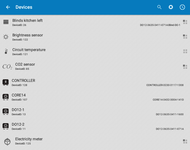
.png?version=1&modificationDate=1520342014475&cacheVersion=1&api=v2&width=288&height=150)
.png?version=1&modificationDate=1520342077844&cacheVersion=1&api=v2&width=333&height=150)
- L'utilisateur du service peut voir les modules physiques ainsi que les dispositifs de contrôle virtuels.
- Si l'utilisateur du service décide, l'utilisateur administrateur peut ne pas voir par exemple les modules d'E / S.
- Si l'utilisateur du service le décide, il se peut qu'il ne puisse pas voir les périphériques du système, comme par exemple la température du circuit d'eau chaude.
Exemple - Tableau de bord
.png?version=1&modificationDate=1520343036029&cacheVersion=1&api=v2&width=213&height=150)
.png?version=1&modificationDate=1520343037211&cacheVersion=1&api=v2&width=215&height=150)
.png?version=1&modificationDate=1520343038176&cacheVersion=1&api=v2&width=214&height=150)
Exemple - Smart Rules
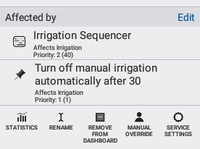
.png?version=1&modificationDate=1520343125866&cacheVersion=1&api=v2&width=200&height=150)
.png?version=1&modificationDate=1520343126823&cacheVersion=1&api=v2&width=189&height=150)
Autorisations pour les appareils et pour Smart Rules
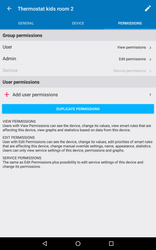
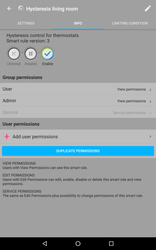
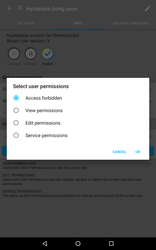
Paramètres de service de l'appareil → onglet Autorisations Ouvrir un Smart Rule spécifique Smart Rule → Info
Autorisations par défaut
Pour accélérer le processus de configuration, chaque type spécifique de Smart Rule et périphérique a une définition des autorisations «par défaut». Si ceux-ci sont modifiés, ils sont automatiquement appliqués à tous les périphériques ou Smart Rules du même type, qui ne disposent pas d'autorisations personnalisées.
Menu → Paramètres → Autorisations
Autorisations par défaut pour l'emplacement, les périphériques et Smart Rules
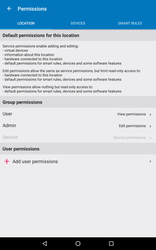
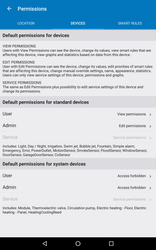
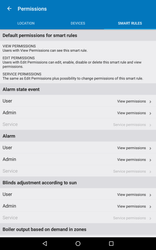
- Définissez le niveau d'autorisation qui doit être prédéfini pour un groupe spécifique ou un utilisateur spécifique sur l'ensemble du site. Par exemple, si vous ne souhaitez pas que les administrateurs modifient quoi que ce soit, vous accordez des autorisations Afficher au lieu de Modifier les autorisations pour le groupe Admin.
- Définissez les autorisations par défaut pour les appareils standard, par exemple les types d'appareils Lumière, Jour / Nuit, Irrigation, Accessoires de piscine, Alarme, Prise de courant, différents types de capteurs.
- Chaque type de Smart Rule peut avoir ses autorisations par défaut.